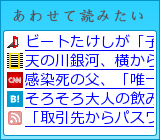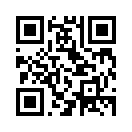2008年07月07日
Chouchouの音楽データの秘密
実は秘密というほどのことではないですが、これまでに販売されているChouchouのmp3(もちろんaiffも)には曲の題名、グループ名、作曲者名などのデータに加えて、歌詞(英語の歌詞なら和訳付き、ただし例外あり)と玉光堂などの店頭に出ているアルバムジャケットのアートワークとが含まれています。

SL内で販売されている楽曲をそれなりにいろいろ買っていますが、ここまでしっかりとデータを埋め込んでくれているケースはほとんどないように思います。曲を買ったんですけど歌詞はどこで見られますかとjulietさんに尋ねる方も時々いるようで、Chouchouの販売用音楽データがこれだけ贅沢な作りになっているということを知らない方ももしかしたら少なくないのかもと思って書いてみました。
で、肝心のそのデータを見るためのソフトですが、歌詞もアートワークも全部見られるソフトというとボクは今のところiTunesしか知りません。 もしほかにもご存知の方がいらっしゃいましたらコメントで教えていただけるとうれしいです。
iTunesをWindowsで使おうとすると、よく欠陥が見つかるQuicktimeとの抱き合わせでしかインストールできませんけど、SLしてる人なら Quicktimeは不可欠なのでせっかくのChouchouの音楽を楽しむためにインストールしてみたらいいんじゃないかと思います。

SL内で販売されている楽曲をそれなりにいろいろ買っていますが、ここまでしっかりとデータを埋め込んでくれているケースはほとんどないように思います。曲を買ったんですけど歌詞はどこで見られますかとjulietさんに尋ねる方も時々いるようで、Chouchouの販売用音楽データがこれだけ贅沢な作りになっているということを知らない方ももしかしたら少なくないのかもと思って書いてみました。
で、肝心のそのデータを見るためのソフトですが、歌詞もアートワークも全部見られるソフトというとボクは今のところiTunesしか知りません。 もしほかにもご存知の方がいらっしゃいましたらコメントで教えていただけるとうれしいです。
iTunesをWindowsで使おうとすると、よく欠陥が見つかるQuicktimeとの抱き合わせでしかインストールできませんけど、SLしてる人なら Quicktimeは不可欠なのでせっかくのChouchouの音楽を楽しむためにインストールしてみたらいいんじゃないかと思います。
2008年05月27日
空間の広がりを感じさせるSSの撮り方
最近知ったばかりのことなのでまだまだうまく使いこなせていませんが、まずは書いてみようということで。
SSを撮る時にAltやCtrl+Altを押しながらカメラを動かしていいアングルを見つけようとがんばっている方は多いと思います。それに加えてCtrl+8(ワイド)やCtrl+0(ズーム)を使うとさらに印象的なSSが撮れるかもしれません。
さて、下のSSはsick2からsickのメインストリートを眺めているところです。

sickによく足を運ぶ方ならちょっと違和感があるはずです。メインストリートはこんなに広かっただろうか、壁はこんなに高かっただろうか、と。たしかにその通りで、通常視点だとこうなります。かなり違いますね。

1枚目のSSではCtrl+8を3回ほど叩いて引いた視点にしています。SSではこの程度の差しか感じられませんが、実際にこの視点で移動してみると普段とはぜんぜん違う世界を動いているように感じます。(さらにChouchouシムでもらえるChouchou cinematic HUDをつけると…)
ただし、何事もやりすぎるとダメです。さらにカメラを引くとこんなことになります。明らかにやりすぎです。
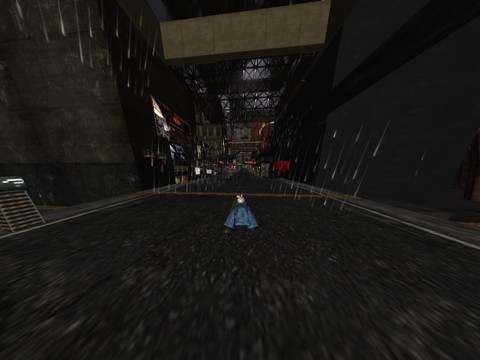
逆に、Ctrl+0でズームすることができます。こちらはSSを撮る時だけでなく、細かいプリムをいじる時にも役に立ちます。メガネ作りに精を出している時にこの機能を知っていたかったとつくづく思います。ちなみに通常始点に戻すショートカットがCtrl+9です。この3つはセットで覚えておくといいです。
最後に、いろいろとSSを撮りまくってそれなりにいい感じに撮れたなと思うのを載せておきます。それなりに大きくないと見栄えがしないのでこちらをクリックして見てください。
そうそう、sick公認ガイドとして書くべきことを忘れていました。このところ、sick、sick2双方とも大改造が進んでいまして、sickなんかもう見るところなどないくらい回りつくしたと思っている方でもまた楽しめるようになっています。ぜひお越しください。
SSを撮る時にAltやCtrl+Altを押しながらカメラを動かしていいアングルを見つけようとがんばっている方は多いと思います。それに加えてCtrl+8(ワイド)やCtrl+0(ズーム)を使うとさらに印象的なSSが撮れるかもしれません。
さて、下のSSはsick2からsickのメインストリートを眺めているところです。

sickによく足を運ぶ方ならちょっと違和感があるはずです。メインストリートはこんなに広かっただろうか、壁はこんなに高かっただろうか、と。たしかにその通りで、通常視点だとこうなります。かなり違いますね。

1枚目のSSではCtrl+8を3回ほど叩いて引いた視点にしています。SSではこの程度の差しか感じられませんが、実際にこの視点で移動してみると普段とはぜんぜん違う世界を動いているように感じます。(さらにChouchouシムでもらえるChouchou cinematic HUDをつけると…)
ただし、何事もやりすぎるとダメです。さらにカメラを引くとこんなことになります。明らかにやりすぎです。
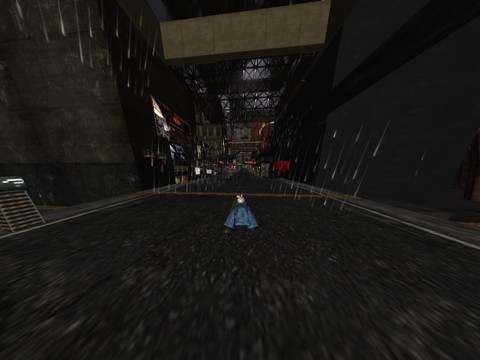
逆に、Ctrl+0でズームすることができます。こちらはSSを撮る時だけでなく、細かいプリムをいじる時にも役に立ちます。メガネ作りに精を出している時にこの機能を知っていたかったとつくづく思います。ちなみに通常始点に戻すショートカットがCtrl+9です。この3つはセットで覚えておくといいです。
最後に、いろいろとSSを撮りまくってそれなりにいい感じに撮れたなと思うのを載せておきます。それなりに大きくないと見栄えがしないのでこちらをクリックして見てください。
そうそう、sick公認ガイドとして書くべきことを忘れていました。このところ、sick、sick2双方とも大改造が進んでいまして、sickなんかもう見るところなどないくらい回りつくしたと思っている方でもまた楽しめるようになっています。ぜひお越しください。
2008年03月24日
SLMV-TOP
tadakumaさんがこれまで撮りためたLive映像やPVがもう117にもなったそうです。すごいですね。
それらをまとめたサイトを立ち上げられたとのことです。それがSLMV-TOPです。
あの時の感動を再び!と煽るつもりはありませんが、でも見直していたらじーんとくる映像もありますよね。
画像はまったく関係ありません。昨晩ブルーハーツの面々が乗り込んだボクシング会場ですw

それらをまとめたサイトを立ち上げられたとのことです。それがSLMV-TOPです。
あの時の感動を再び!と煽るつもりはありませんが、でも見直していたらじーんとくる映像もありますよね。
画像はまったく関係ありません。昨晩ブルーハーツの面々が乗り込んだボクシング会場ですw

2008年03月11日
ZHAO-II - Seamless Sit
ZHAO-II - Seamless Sit (ZHAO改造版) というものがEdelweissから出たそうです。
説明を読む限りとても便利そうなので、早速手に入れるために行ってきました。

レポートはあとで。
説明を読む限りとても便利そうなので、早速手に入れるために行ってきました。

レポートはあとで。
2008年02月05日
カスタム掲示板システム「WordBoard」
Moeka さんの Edelweiss からはいろんなものが出てくるわけですが、今度は「カスタム掲示板システム「WordBoard」新発売!」だそうです。
掲示板(黒板だったりとかホワイトボードだったりとか、形態はいろいろですが)はすでにありましたが、「自分でプリムを作ってスクリプトを入れるだけで好きな掲示板を作ることが出来ます!」というものは初めてじゃないでしょうか。自分でものづくりをする助けになってくれるこういうツールがもっと増えるといいなと思ってます。
いじってる時間はなかったので、サンプルとして入っていたスケッチブック型のものを持って記念撮影。

そういえば、これって会話がもれるのがいやな場合にも使えますね。初めて使われた字が表示されるまでにかなり時間がかかってしまうのが難点ではありますけど。
掲示板(黒板だったりとかホワイトボードだったりとか、形態はいろいろですが)はすでにありましたが、「自分でプリムを作ってスクリプトを入れるだけで好きな掲示板を作ることが出来ます!」というものは初めてじゃないでしょうか。自分でものづくりをする助けになってくれるこういうツールがもっと増えるといいなと思ってます。
いじってる時間はなかったので、サンプルとして入っていたスケッチブック型のものを持って記念撮影。

そういえば、これって会話がもれるのがいやな場合にも使えますね。初めて使われた字が表示されるまでにかなり時間がかかってしまうのが難点ではありますけど。
2008年01月15日
動画撮影 → Webで公開、とっても簡単 WeGame
H.I.S. presents バーチャルアイドルと行くセカンドライフの旅第二弾で KATSUZO LAND が行き先になって無重力アトラクションの知名度がいくらか上がり、ついでに無重力ボールの売れ行きもまた上向きになっているように感じる今日この頃ですが、現在の収入の柱である(というか、これしかないというほうが正しい)無重力ボールの宣伝方法は今後も模索していかないといけません。
あの手のものは静止画ではおもしろさがまったく伝わらないので動画が撮影できるといいなと思っていたものの、動画撮影に関して説明されているページを読むと撮影ツールを用意するのが面倒そうで躊躇していました。そんな時に Torley さんの個人ブログの記事 "A new, free movie recorder that works with Second Life — WeGame" にどこかからたどり着いて WeGame というツールを知りました。ゲームの動画を撮影して Web にアップロードするためのツールです。
Torley さんが書いている通りなのですが、シンプル、この一言に尽きます。ダウンロードして、インストールすると、アップロードサイトに接続するためのユーザ名とパスワードを決めるように言われ、その後、ウィザードに従って数項目の設定をすれば準備完了です。
設定すべき項目はたったこれだけ。

英語が苦手でも SL をしてる人なら悩まずに設定できると思います。一応書いておきますと、一番上が動画の保存場所、二段目の左は録画の開始・停止のホットキー設定、右は撮影時に音も一緒に録るかどうか(残念ながらボクの PC では Enable にしても音が録れませんでした)、そして最後は撮影目的です。Web だと 640x401 で、HD だと 1024x624 で動画が作成されます。
動画を撮影するとこんな感じでリストが表示されるのでアップロードしてもいい出来のものがあれば "Upload to WeGame" をクリックするだけです。
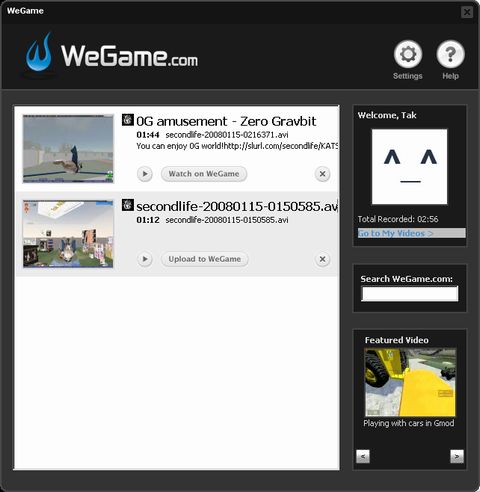
flv 形式への変換作業がローカルで行われて(flv が保存フォルダに作成されます)、待っていればそのままアップロードされて作業完了。
うまく撮れたとは思ってないですけど、こんな感じのものが撮れるよということで Zero Gravbit の宣伝動画をアップロードしてみました。

あの手のものは静止画ではおもしろさがまったく伝わらないので動画が撮影できるといいなと思っていたものの、動画撮影に関して説明されているページを読むと撮影ツールを用意するのが面倒そうで躊躇していました。そんな時に Torley さんの個人ブログの記事 "A new, free movie recorder that works with Second Life — WeGame" にどこかからたどり着いて WeGame というツールを知りました。ゲームの動画を撮影して Web にアップロードするためのツールです。
Torley さんが書いている通りなのですが、シンプル、この一言に尽きます。ダウンロードして、インストールすると、アップロードサイトに接続するためのユーザ名とパスワードを決めるように言われ、その後、ウィザードに従って数項目の設定をすれば準備完了です。
設定すべき項目はたったこれだけ。

英語が苦手でも SL をしてる人なら悩まずに設定できると思います。一応書いておきますと、一番上が動画の保存場所、二段目の左は録画の開始・停止のホットキー設定、右は撮影時に音も一緒に録るかどうか(残念ながらボクの PC では Enable にしても音が録れませんでした)、そして最後は撮影目的です。Web だと 640x401 で、HD だと 1024x624 で動画が作成されます。
動画を撮影するとこんな感じでリストが表示されるのでアップロードしてもいい出来のものがあれば "Upload to WeGame" をクリックするだけです。
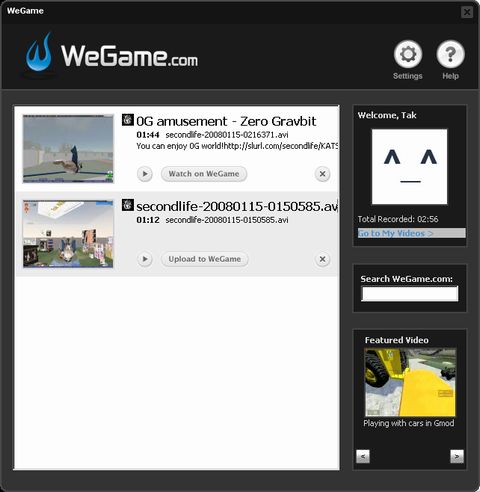
flv 形式への変換作業がローカルで行われて(flv が保存フォルダに作成されます)、待っていればそのままアップロードされて作業完了。
うまく撮れたとは思ってないですけど、こんな感じのものが撮れるよということで Zero Gravbit の宣伝動画をアップロードしてみました。

2008年01月06日
LSL編集画面で日本語が文字化けしない設定
Wassr経由でAsuka Neelyさんのブログの記事「LSL編集画面での日本語フォント」というのを知ったので試してみました。
ダウンロードしてダブルクリックするだけ、のはずなのですけど、どういう訳だか追加されるはずの設定がsettting.xmlに書き足されません。Completeのメッセージは表示されるのですけど。とはいえ、追加する設定とはこの2行だけなので
手で書き足してしまいました。
結果

これで日本語でコメントが書けます。ありがとうございました。
ダウンロードしてダブルクリックするだけ、のはずなのですけど、どういう訳だか追加されるはずの設定がsettting.xmlに書き足されません。Completeのメッセージは表示されるのですけど。とはいえ、追加する設定とはこの2行だけなので
<!--Name of monospace font (Truetype file name)-->
<FontMonospace value="msgothic.ttc"/>
手で書き足してしまいました。
結果

これで日本語でコメントが書けます。ありがとうございました。